Без значение колко системна памет е в мобилно устройство на Android, тя има тенденция да се запълва много бързо. Този проблем е добре известен на почти всеки потребител на смартфон или таблет, така че по-долу описваме различни начини за това да го решим.
Как да почистите системната памет на Android - изтриване на файлове и почистване на файловата система
Без значение колко банален звучеше, на първо място, опитайте отново да погледнете съдържанието на устройството. Може би времето дойде да се раздели с някои програми, които са загубили значението си? За да разгледате списъка с инсталирани програми, отидете в раздела "Приложения" -\u003e "Dispatcher" и превъртете през списъка до края. За да премахнете ненужното, просто кликнете върху името на софтуера и изберете съответния бутон. Ние използваме за анализ и премахване на ненужни програми (както и техните компоненти - кеш, спестяване, настройки файлове) специални комунални услуги, като Ccleaner или SD прислужница. И двете са безплатни, имат изключително ясен интерфейс и помагат да се отървете от ненужните файлове в едно или две кликвания. Например, SD Maid работи така:
- swing S. Пазарът на Google Play. и инсталирайте като редовно приложение;
- стартирайте SD прислужница;
- отидете в менюто "Система";
- в горния десен ъгъл притискам иконата със стрелка - "Update";
- програмата ще анализира системата за известно време, след което файлът ще бъде показан на файловете, които могат да бъдат безопасно изтрити и освободени;
- потребителят може да ги разгледа по-внимателно, да избере кой да напусне, но с какво да кажа,
- когато само ненужно, смело натиснете кошницата на изображението, от лявата страна на шума на надстройката.
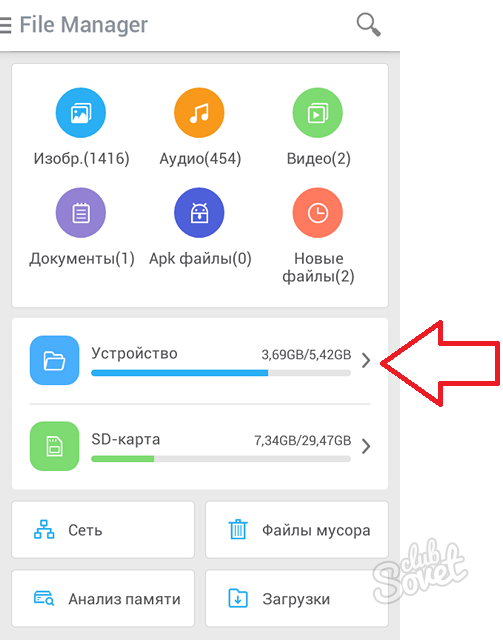
Как да почистите системната памет на Android - прехвърляте файлове на външна карта
Когато системната памет на системата е запълнена с програми, филми, книги и други файлове, всички те могат да бъдат прехвърлени в външна SD карта (обикновено значително по-голяма) или запазване на компютър. Ако няма въпроси с мултимедийно съдържание, след това с програмите ситуацията е малко по-различна. За да ги преместите в SD карта, направете следното:
- отидете в раздела "Настройки";
- отворете списък с инсталираните приложения;
- tADAM по конкретно приложение и вижте дали бутонът "Прехвърляне към SD" е активен;
- ако отговорът е да, кликнете върху него, операционната система ще се движи автоматично.
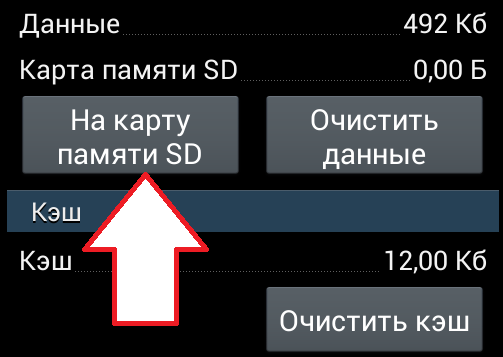
Как да почистите системната памет на Android - Получаване на достъпа до коловоза
За съжаление, за прехвърляне на абсолютно всички програми (както и премахване на много от тях) няма да работят на картата. За да осигурите големи възможности за управление на устройството на Android, някои потребители предпочитат да премахват ограничения за управлението на системните файлове. Тази функция е просто предоставена от root достъп. Въпреки това трябва да се помни, че отключеното устройство обикновено губи гаранция и в процеса на получаване на корен може да загуби производителност. Ако сте сигурни в необходимостта от изчистване на системните файлове от корена, получаването на администраторските права ще помогнат на програмата Root Genius:
- чрез изтегляне на приложението от официалния сайт Ние свързваме смартфона или таблета към USB компютъра;
- на мобилно устройство, посочете режима - "Медия устройство (MTP)", позволявайте отстраняване на грешки;
- на компютри, отворен "корен гений";
- кликнете върху бутона "root" и изчакайте, докато процесът приключи;
- когато това се случи, устройството ще рестартира и ще покаже успешно съобщение за маршрутизиране.
Сега да изчистите мястото, недостъпно по-рано, проверете папките
- данни / log_other_mode.
- kernel_log.
- kernel_log.1.
- main_log.
- данни / местни / tmp.

Струва си да се има предвид, че папките / данните / приложението, / данните / системата /, / данни / данни, / система / данни / Dalvik-кеш е по-добре да не се докосват изобщо, за да се избегне появата на грешки и недостатъци.






























